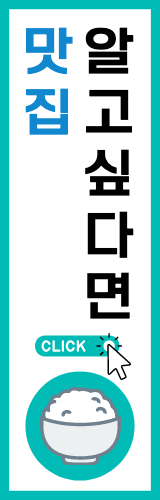

안녕하세요
나샘입니다
오늘은 제가 맥북 관리자 아이디 비밀번호를 까먹었을때 찾을수 있는!
아니 정확히 말하면 찾는건 아니지만
해결할수있는 방법을 가르쳐드릴게요
어떻게 알리드릴수있느냐 제가 어제 성공했거든요
저는 원래 맥북유저가 아니었는데 누나한테 맥북을 받게되었습니다
대신 부트캠프로 나눠져있어서 윈도우로 저는 사용을 했는데요
이때 불편한점이 별로 없었습니다
왜냐하면 기존에 사용했던 윈도우로 이용하면 되니깐요
사용하다보니 용량문제도 있고 조금 느려지기 때문에
나눴던 윈도우를 지우고 맥을 그냥 사용하려고 했습니다!
하지만.....이게 무슨일 일까요.....
누나가 관리자 아이디와 비밀번호를 까먹었습니다.....
그래서 이것저것 다해봤는데 안되더라구요
그냥 사용할수있으면 하려고 했으나
설치 할때도 관리자 아이디와 비밀번호가 필요하고,
뭐만 하려고 하면 다 필요하더라구요
젠장입니다.. 매우 좌절 했어요
그래서 일단 대충 아는 아이디 비밀번호 다 써보고 했는데
더 좌절했습니다
그래서 그럼 어떤식으로 진행하지.... 라고 생각하고 여러방면으로 찾아본 결과!
찾아냈습니다.... 하지만 초기화 하는 방법이에요
그래서 백업하시려면 미리 해놓으시고 진행하시기 바랍니다
방법이 따로 없더라구요 초기화가 방법이지만 대신
관리자 아이디 비밀번호를 재설정할수있습니다
자 그러면 방법 가르쳐드리도록 하겠습니다

먼저 재시동을 한 후
command + s 키를 동시에 꾹 누르고 계세요
그렇게 하면 제가 앞서 포스팅했던 사용자 비밀번호 찾기를 했을때와 같이
터미널 클릭한 상태처럼 나오는데요
하지만 저는 처음에 아무렇지도 않아서 뭐지..... 잘못 눌렀나 싶기도 했는데
그래서 재시동을 몇번 이고 했습니다
그러다가 원래 로그인 화면에서 제가 로그인 할 사용자를 선택하니까 터미널 상태가 나오더라구요
이렇게 된다면 여기서 부터가 시작입니다!
이제 입력만 하면 되는데요 정확히 띄어쓰기 하나하나 똑바로 입력해주세요
mount -uw / 엔터 칩니다 그리고 잠시 기다리시구요
그 다음!
rm /var/db/.AppleSetupDone 엔터 칩니다 그리고 또 잠시 기다리시구요
그리고 마지막으로
reboot 엔터 치시면 재시동 됩니다

띄어쓰기 까지 정확히 표현해드리면
mount(띄어쓰기)-uw(띄어쓰기)/ 엔터 후 기다리기
rm(띄어쓰기)/var/db/.AppleSetupDone 엔터 후 기다리기
reboot 엔터 하면 재시동!
그러면 초기화가 되었으니
그대로 순서대로 진행하면됩니다
국적, 키보드 두벌식 설정이라던지, 등등 선택해주세요
혹시 모르니까 이 모든 절차는 와이파이가 있는 환경에서 해주시면 좋겠습니다
정말 ... 답답하고 짜증나셨을텐데
이 방법으로 꼭 되셨으면 좋겠습니다
저는 물론 이 방법으로 잘되어서 맥북을 잘 사용하고 있습니다~
| 농협 계좌번호 찾기 총정리 (0) | 2022.09.13 |
|---|---|
| NH올원뱅크 총정리 (0) | 2022.09.13 |
| 맥북 사용자 비밀번호 까먹었을때 (0) | 2022.06.26 |
| 구로 신도림 공영주차장 총정리 (0) | 2021.06.23 |
| 공무원 건강검진 병원 추천 인터케어 (1) | 2021.06.16 |